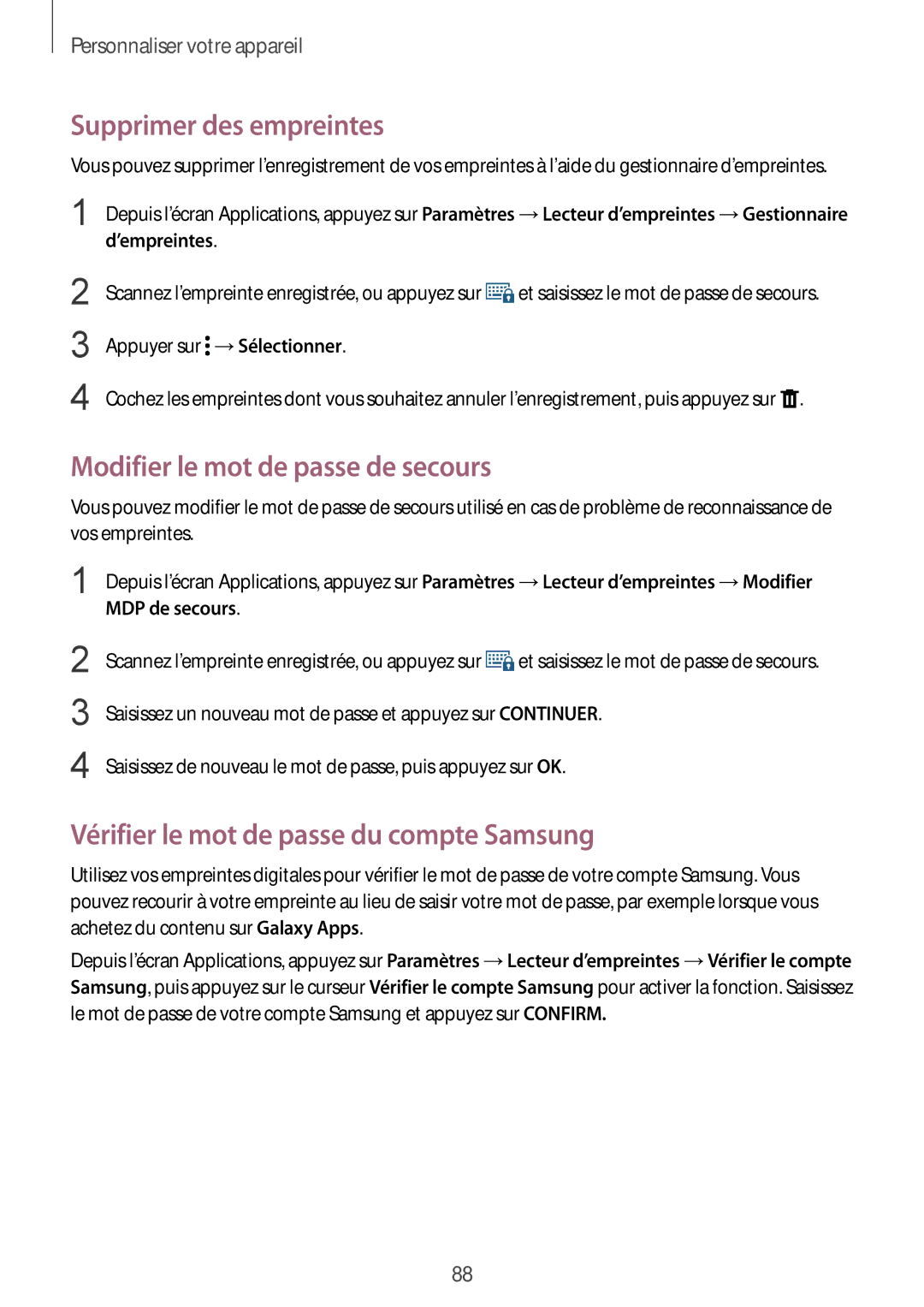Personnaliser votre appareil
Supprimer des empreintes
Vous pouvez supprimer l’enregistrement de vos empreintes à l’aide du gestionnaire d’empreintes.
1
2
3
4
Depuis l’écran Applications, appuyez sur Paramètres →Lecteur d’empreintes →Gestionnaire d’empreintes.
Scannez l’empreinte enregistrée, ou appuyez sur ![]() et saisissez le mot de passe de secours.
et saisissez le mot de passe de secours.
Appuyer sur ![]() →Sélectionner.
→Sélectionner.
Cochez les empreintes dont vous souhaitez annuler l’enregistrement, puis appuyez sur ![]() .
.
Modifier le mot de passe de secours
Vous pouvez modifier le mot de passe de secours utilisé en cas de problème de reconnaissance de vos empreintes.
1
2
3
4
Depuis l’écran Applications, appuyez sur Paramètres →Lecteur d’empreintes →Modifier MDP de secours.
Scannez l’empreinte enregistrée, ou appuyez sur ![]() et saisissez le mot de passe de secours.
et saisissez le mot de passe de secours.
Saisissez un nouveau mot de passe et appuyez sur CONTINUER.
Saisissez de nouveau le mot de passe, puis appuyez sur OK.
Vérifier le mot de passe du compte Samsung
Utilisez vos empreintes digitales pour vérifier le mot de passe de votre compte Samsung. Vous pouvez recourir à votre empreinte au lieu de saisir votre mot de passe, par exemple lorsque vous achetez du contenu sur Galaxy Apps.
Depuis l’écran Applications, appuyez sur Paramètres →Lecteur d’empreintes →Vérifier le compte Samsung, puis appuyez sur le curseur Vérifier le compte Samsung pour activer la fonction. Saisissez le mot de passe de votre compte Samsung et appuyez sur CONFIRM.
88